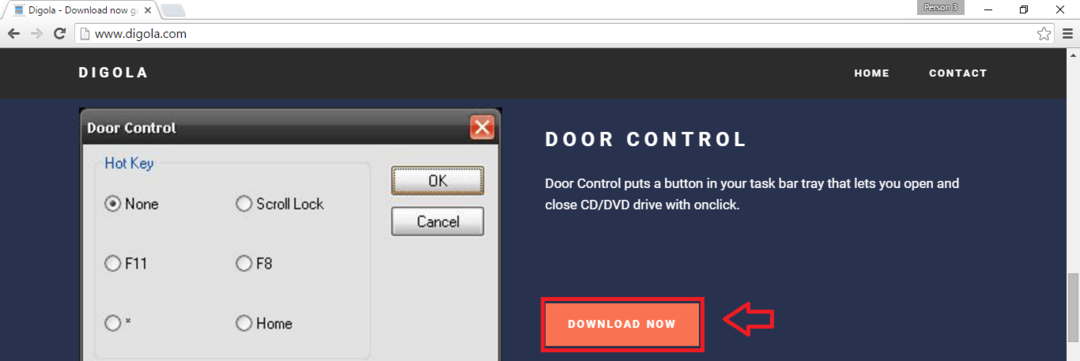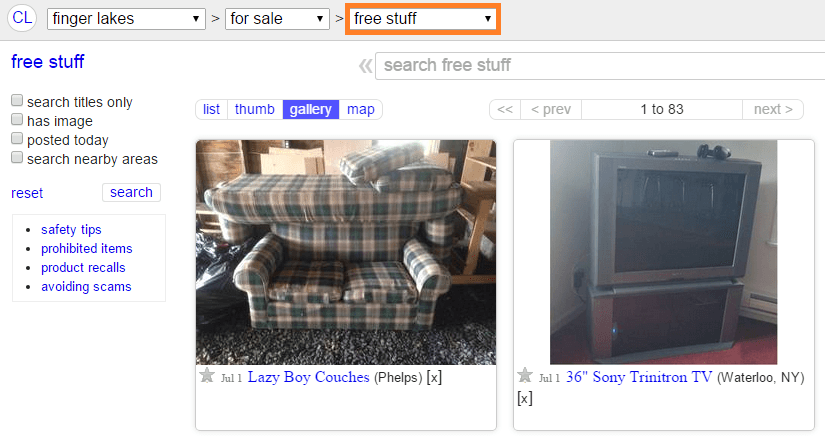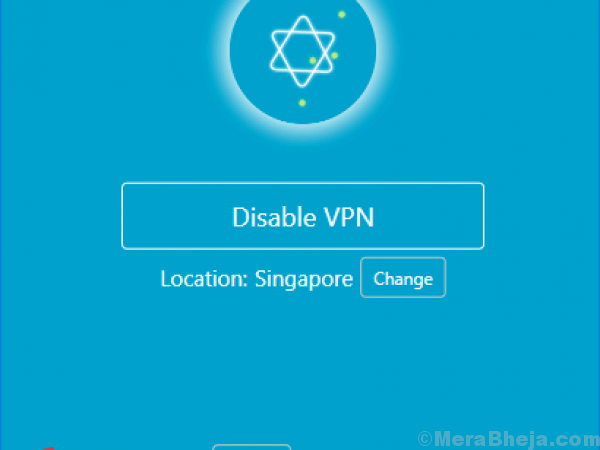על ידי TechieWriter
כיצד לחסום תוכניות ממשתמשים ב- Windows באמצעות AskAdmin: - אם יש לך חבר או אח המשתמשים במחשב המשתמש באופן קבוע, כדאי לך להגביל להם את הגישה לחלק מהתוכניות בהן אתה משתמש. האם זה אפשרי לחסום כמה תוכנות ממשתמשים? עם AskAdmin תוכנה ניידת, כן אתה יכול. AskAdmin לתוכנה ניידת יש ממשק משתמש פשוט מאוד שבאמצעותו תוכלו לחסום את הגישה של תוכנות מסוימות על ידי המשתמשים במערכת. מתרגש ללמוד הכל על זה? המשך לקרוא, אם כן.
שלב 1
- הורד את קובץ ה- zip עבור AskAdminמכאן. לאחר שתוריד אותו, עבור למיקום שהורדת ומצא אותו. לחץ פעמיים על קובץ ה- zip כדי לחלץ את תוכנו למיקום נוח.

שלב 2
- לאחר חילוץ התוכן, פשוט פתח את התיקיה כפי שמוצג בצילום המסך כדי להציג את התוכן.

שלב 3
- כעת לחץ על התוכנית AskAdmin.exe להשיק אותו.

שלב 4
- חלון קטן בשם הסכם רישיון AskAdmin נפתח. אתה צריך ללחוץ על ה- לְהַסכִּים כפתור כדי להגיע לשלב הבא.

שלב 5
- כדי להוסיף תוכנית לרשימת החסימה כדי למנוע ממשתמשים לגשת אליה, פשוט לחץ על הוסף קובץ כפי שמוצג בצילום המסך המופיע להלן.

שלב 6
- כעת תוכלו לעיין בין הקבצים והתיקיות במערכת המחשב שלכם כדי למצוא את התוכנית שברצונכם לחסום. נווט ומצא את .exe קובץ התוכנית שברצונך לחסום. וברגע שתמצא אותו, לחץ על לִפְתוֹחַ לַחְצָן.

שלב 7
- יהיה עליך להפעיל מחדש את סייר Windows כדי שהשינויים ישתלטו עליהם. לשם כך, כאשר מוצגת לך תיבת התראה כמו זו שניתנה בצילום המסך הבא, לחץ על כן לַחְצָן. זהו זה. חסמת בהצלחה תוכנית ממשתמשים.

שלב 8
- עכשיו בואו לבדוק אם השינויים השתלטו. עבור לתיבת החיפוש שלך והתחל להקליד את שם הקובץ שחסמת. מתוצאות החיפוש, מצא ולחץ על התוכנית כמוצג.

שלב 9
- הנה אתה! תוצג לך תיבת דו-שיח שאומרת שאינך יכול לגשת לתוכנית מכיוון שהיא חסומה על ידי המדיניות הקבוצתית. פשוט לחץ על בסדר לַחְצָן.

שלב 10
- עכשיו, מה לעשות אם אתה רוצה להפעיל את חָסוּם תכנית? מכיוון שחשבון מנהל המערכת חסום גם את הגישה לקובץ, עליך לגשת לקובץ מה- AskAdmin התוכנית עצמה. לְהַשִׁיק AskAdmin ומצא את הקובץ החסום שברצונך להריץ. לחץ עליו לחיצה ימנית ואז לחץ על הפעל את הקובץ אפשרות להריץ אותו.

שלב 11
- אם ברצונך להסיר את החסימה שהגדרת בתוכנית או בקובץ, תוכל פשוט לבחור את הקובץ ואז ללחוץ על להסיר קובץ סמל בחלקו העליון כפי שמוצג בצילום המסך.

נסה את הכלי החינמי הזה היום עצמו. אם אתה רוצה להגדיר סיסמה עבור שלך AskAdmin, אתה צריך לשדרג לגרסת הפרימיום, שיש לה הרבה יותר פונקציות. מקווה שמצאת את המאמר שימושי.